怎样在数据透视表中进行日期筛选?
Excel 2007/2010:
以Excel 2010为例,假如在如图所示的数据透视表中,日期字段在第一列。单击“行标签”右侧的筛选箭头,在筛选器中先取消选择“全选”,然后勾选需要显示的日期,这样可以筛选一些不连续的日期。如果要筛选某个连续范围内的日期,在数据较多时,选择“日期筛选”,可以看到Excel已在日期筛选中设置了许多选项,如“本月”、“本周”等,根据需要进行选择即可。

例如要筛选“2010-9-20”与“2010-10-19”之间的日期,选择“介于”后在弹出的对话框中分别输入两个日期,单击确定。
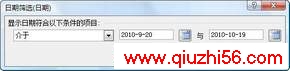
有时筛选器中“日期筛选”选项为灰色不可用状态,可能是由于该工作簿或数据透视表是在Excel 2003中创建的,这时需要将工作簿另存为Excel 2007文件格式(*.xlsx、*.xlsm等)后就可以进行上述日期筛选。
Excel 2003:
Excel 2003中没有直接提供类似Excel 2010的“日期筛选”,如图。这时可以用下面的方法。

A.筛选任意两个日期之间的数据
假如要筛选“2010-9-20”与“2010-10-19”之间的日期,可以将自动筛选添加到数据透视表中,方法是:选择数据透视表右侧相邻的空白列中的某个单元格,如下图的C9单元格,然后单击菜单“数据→筛选→自动筛选”。这时单击“日期”字段右侧的筛选箭头会显示与“自动筛选”相同的下拉列表。
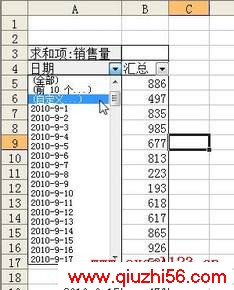
选择“自定义”,弹出“自定义自动筛选方式”对话框,分别在两个条件中选择“大于或等于”、“2010-9-20”,与“小于或等于”、“2010-10-19”,单击“确定”。

B.筛选指定的“月”、“季度”等
可以先将日期字段进行组合,然后直接进行筛选。例如要筛选第一季度的数据:
右击数据透视表中日期字段中的某个单元格,在弹出的快捷菜单中选择“组及显示明细数据→组合”,弹出“分组”对话框。如果默认选择的是“月”,单击“月”取消选择“月”,然后选择“季度”,要同时在数据透视表中显示日期,单击选择“日”,确定。

利用本方法也可以“筛选”出任意两个日期之间的数据,方法是在“步长”中仅选择“日”,同时将“起始于”和“终止于”分别设置为起始日期和终止日期。
然后筛选第一季度即可。如果已对数据透视表设置了自动筛选,需取消自动筛选。

- 上一篇:VBA批量设置图标集条件格式
- 怎样在数据透视表中进行日期筛选?
- › 怎样在数据透视表中进行日期筛选?
- 在百度中搜索相关文章:怎样在数据透视表中进行日期筛选?
- 在谷歌中搜索相关文章:怎样在数据透视表中进行日期筛选?
- 在soso中搜索相关文章:怎样在数据透视表中进行日期筛选?
- 在搜狗中搜索相关文章:怎样在数据透视表中进行日期筛选?
tag: Excel教程,Excel学习,excel视频教程,电脑培训学习 - 办公软件学习 - Excel教程